Tradurre un documento digitalizzato potrebbe essere complicato la prima volta; potresti infatti avere un documento importante di cui non comprendi la lingua. Esistono per fortuna degli strumenti che traducono i testi in qualsiasi lingua, facilitandone la comprensione. In questo articolo vediamo come tradurre un PDF digitalizzato con PDFelement e altri traduttori online.
Come tradurre un documento scannerizzato
Con lo strumento di traduzione PDFelement, puoi tradurre senza problemi un documento scannerizzato in italiano o in qualsiasi altra lingua. Con questo strumento potrai usufruire di sorprendenti funzioni di editing PDF. Dotato di strumento OCR, gli utenti possono modificare qualsiasi tipo di documento in qualsiasi formato. Segui questi semplici passi.
Passo 1. Apri il PDF
Clicca su "Apri File" per aprire il documento digitalizzato da tradurre. In alternativa, puoi semplicemente trascinare e rilasciare il documento digitalizzato nel programma.

Passo 2. Esegui l’OCR
Nel caso in cui il file PDF sia digitalizzato o basato su immagini, sarà necessario eseguire l'OCR. Il programma rileverà automaticamente il testo. Clicca su "Esegui OCR" per convertire il PDF in un formato modificabile in modo da poter copiare i suoi testi.
Deve scegliere correttamente la lingua di destinazione per rendere il riconoscimento OCR più accurato.
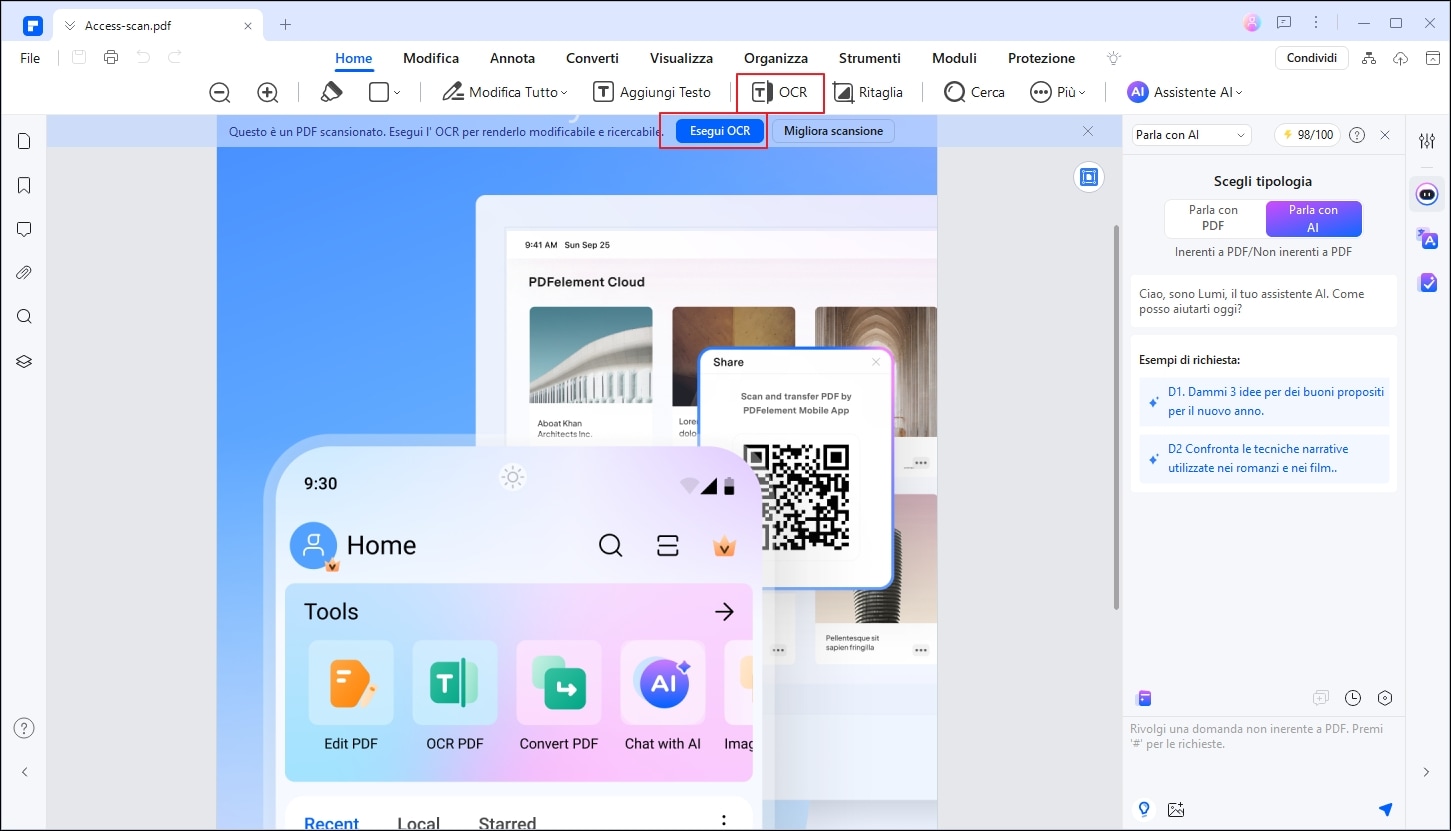
Passo 3. Traduci il documento digitalizzato
Dopo aver eseguito l'OCR, il file PDF digitalizzato dovrebbe essere modificabile. Selezionando i testi e copiandoli, puoi realizzare la traduzione con i traduttori come con Google Translate. Oppure traduci i testi direttamente con il traduttore AI integrato da PDFelement. Puoi trovare la barra laterale Traduci, e seleziona la lingua che ti serve e fai clic sul pulsante Traduci. PDFelement supporta la traduzione in oltre 50 lingue.
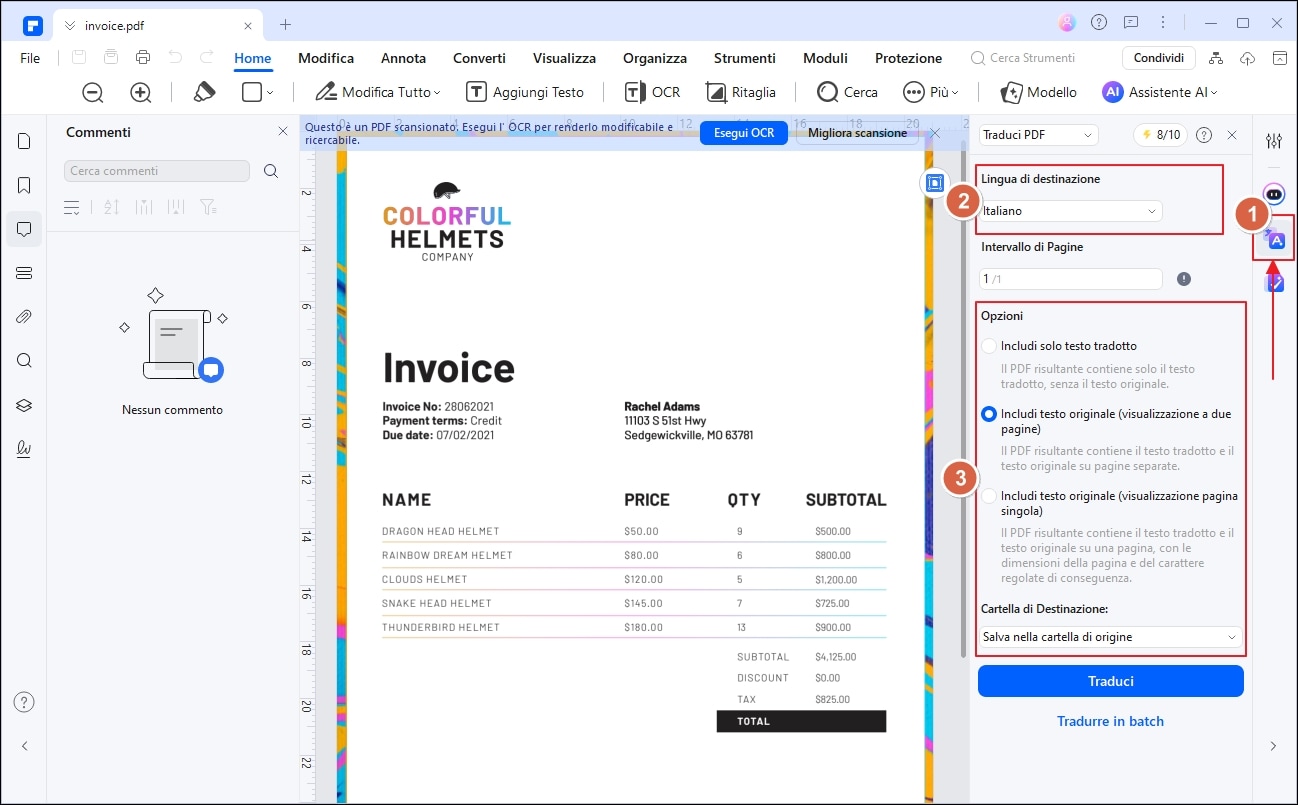
Quando utilizzi PDFelement per tradurre un PDF, puoi scegliere tra tre modalità di output:
- Solo testo tradotto: il contenuto originale viene sostituito interamente con la traduzione, per una lettura pulita e diretta.
- Due pagine affiancate: il file risultante contiene due versioni dello stesso documento, una con il testo originale e l'altra con la traduzione, ideali per confronti.
- Testo originale e traduzione nella stessa pagina: entrambe le versioni sono visualizzate insieme, riga per riga o in sezioni corrispondenti, per un confronto immediato.
Queste opzioni ti permettono di scegliere il formato più adatto in base alle tue esigenze di lettura o revisione.
Se non hai bisogno di tradurre l'intero PDF, puoi anche tradurre i frasi selezionandoli così:
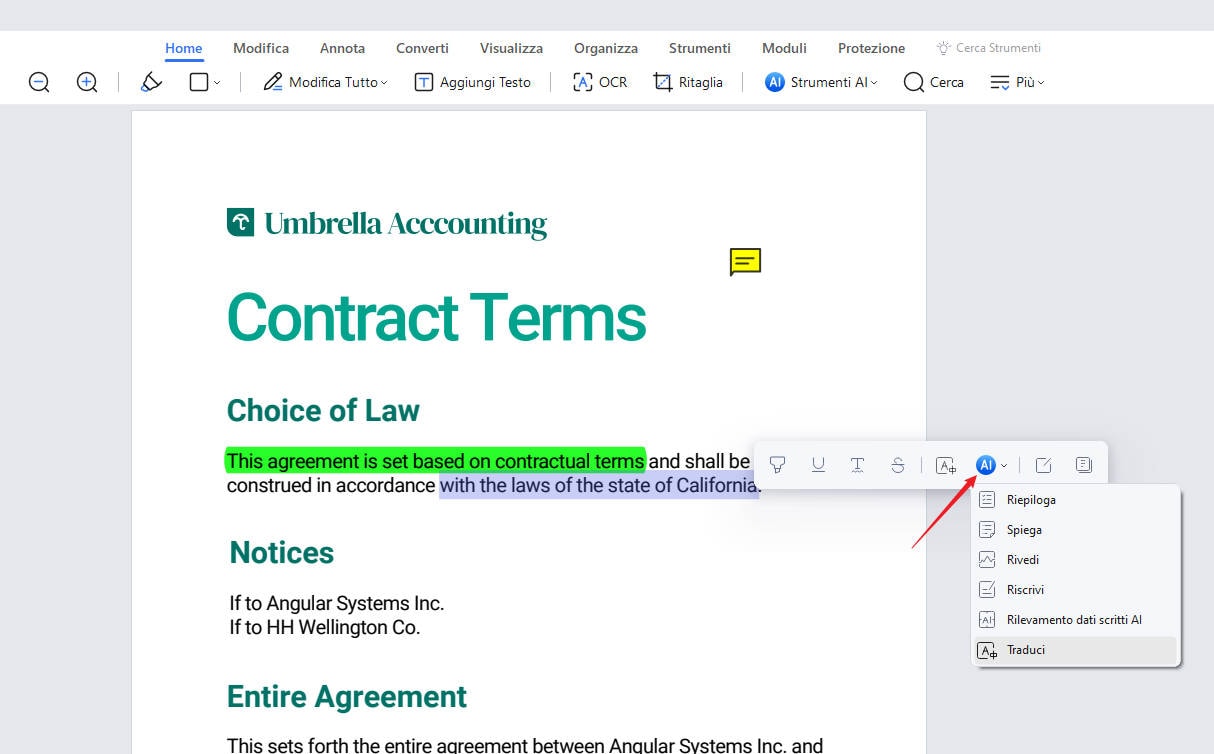
PDFelement è un PDF editor che ti aiuta ad avere il controllo totale sui documenti PDF. Inoltre, puoi creare e modificare moduli e spostarli in altri formati di documento. PDFelement offre una prova gratuita ed è molto conveniente per gli utenti aziendali e singoli individui.
Funzioni che facilitano la gestione dei PDF.
- Funzione OCR per riconoscere i caratteri incorporati in documenti o immagini scansionate.
- Firma digitale remota del documento dopo l'approvazione.
- Condivisione delle annotazioni sul documento PDF durante la lettura.
- Funzione di crittografia per proteggere il documento da accessi non autorizzati.
- Modifica i componenti visivi del documento ridimensionandoli, ruotandoli o aggiungendoli.
- Converti, numera e aggiungi la filigrana dei documenti in blocco.
Altri strumenti online per tradurre i documenti scansionati
Dopo aver visto come tradurre un PDF scansionato con PDFelement, è utile chiarire che molti strumenti online popolari presentano limiti significativi in questo ambito. Ad esempio, piattaforme come iLovePDF o PDF24 non offrono alcuna funzione di traduzione integrata per i PDF. Anche strumenti che dichiarano di supportare la traduzione, come Smallpdf con la sua funzione AI Translate PDF, spesso non riescono a riconoscere correttamente il testo nei documenti scansionati e non mantengono il layout originale del file dopo la traduzione.
Qui di seguito presentiamo tre strumenti online che consentono la traduzione di PDF, e che vale comunque la pena provare. Tuttavia, rispetto a PDFelement, i risultati ottenuti sono generalmente meno precisi e meno affidabili.
1. Pairaphrase
È uno dei pochi programmi in grado di tradurre un documento digitalizzato. Gli strumenti disponibili sono pochi e producono documenti di scarsa qualità Pairaphrase è in grado di tradurre i PDF scansionati e molti altri formati in inglese.
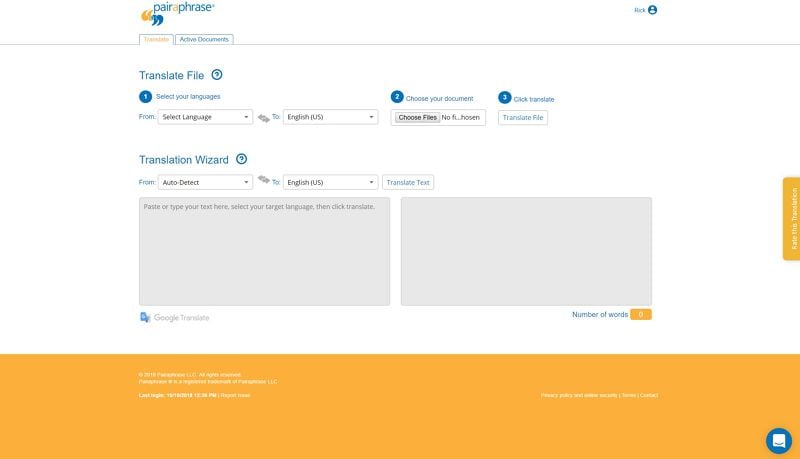
Funzioni Pairaphrase:
- Funzione OCR per estrarre il testo dai documenti scansionati.
- È facile usare uno strumento di traduzione online.
- Funzione di crittografia per proteggere i dati da accessi non autorizzati.
- Mantiene la formattazione del documento, quindi non c'è molto bisogno di riorganizzare il documento.
- Aiuta i dipendenti delle aziende a gestire una qualsiasi traduzione.
2. Stepes
Stepes è uno strumento online OCR e traduttore per documenti PDF. Con Stepes puoi tradurre gratis in inglese e in altre lingue il documento digitalizzato. Il programma è efficiente nel caso in cui si lavori da remoto. Non è necessario scaricare il software sul computer. È molto più efficace di altri traduttori offline grazie alla sua interfaccia facile da usare.
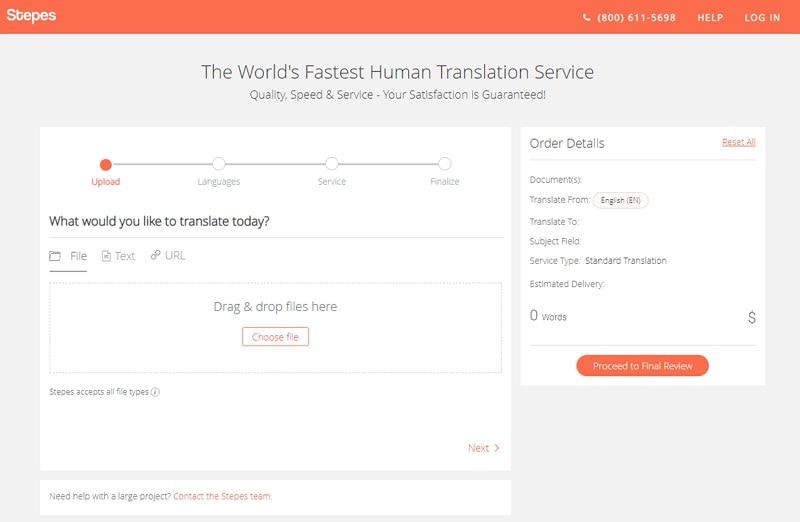
Funzioni Stepes:
- Interfaccia OCR e traduzione veloce e facile da usare.
- Funzione OCR per estrarre il testo da documenti scansionati, file png o jpg.
- Supporta le lingue più popolari.
- La funzione di trascrizione manuale richiede tempo.
3. TranslationSoftware4u.com
È tra i pochi traduttori offline affidabili sviluppati dalle soluzioni software Systran. Translationsoftware4u.com comprende una gamma di prodotti per la traduzione utilizzabili da tutti gli utenti. Anche se non è difficile da usare, c'è una guida demo per guidare i nuovi utenti. Pertanto, se vuoi utilizzare un software per PC, puoi optare per translationsoftware4u.com per tradurre la scansione in inglese o in qualsiasi altra lingua. Si tratta di uno strumento di traduzione a pagamento ma accessibile a tutti gli utenti.
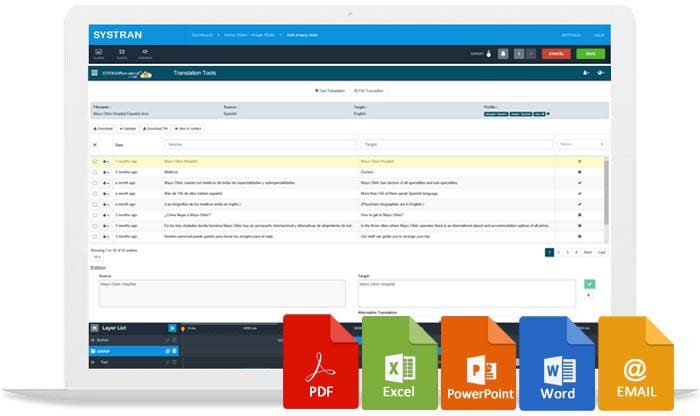
Funzioni TranslationSoftware4u.com:
- Funzione OCR per convertire il documento digitalizzato in un testo modificabile.
- Supporta più lingue popolari.
- Contiene lo strumento Systran API per aiutare i programmatori nello sviluppo di software.
- Mantiene la formattazione del documento senza perdere dati.
 100% sicuro | Senza pubblicità |
100% sicuro | Senza pubblicità |


Salvatore Marin
staff Editor